笔记本电脑怎么外接显卡 笔记本外接显卡图文教程
编辑:chenbx123 来源:U大侠 时间:2018-10-22
笔记本怎么外接显卡?有些用户笔记本电脑虽然CPU好,但是显卡性能却不行,但是我们可以通过外接显卡来玩一些大型游戏,那么笔记本如何外接显卡?请看下文介绍。
解决方法:
1.首先购买支持xconnect驱动的显卡及显卡盒子。

2.下载安装Crimson的最新驱动程序。

3.将显卡的特效全开一会,进入下一步。

4.将显卡装入显卡盒中。

5.用数据线将显卡盒和电脑连接起来,进入下一步。
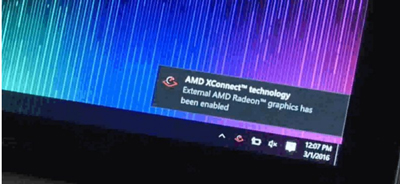
6.进行显卡切换,将外置显卡设置主显卡即可。
其他笔记本电脑教程:
更多精彩内容,请关注U大侠官网或者关注U大侠官方微信公众号(搜索“U大侠”,或者扫描下方二维码即可)。

U大侠微信公众号
有装系统问题的小伙伴们也可以加入U大侠官方Q群(129073998),众多电脑大神将为大家一一解答。
分享:






